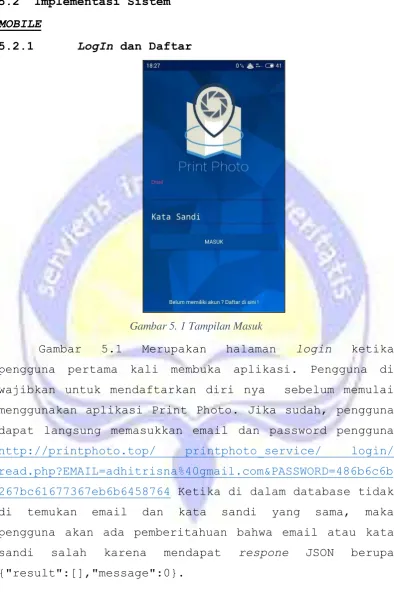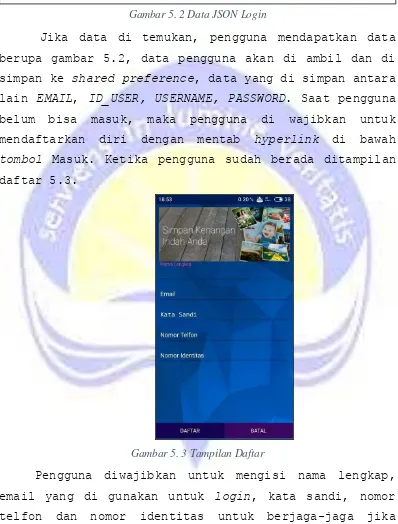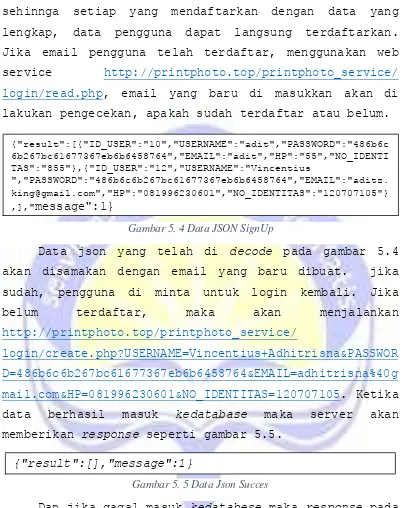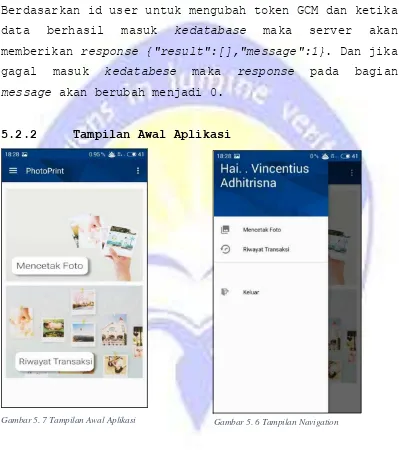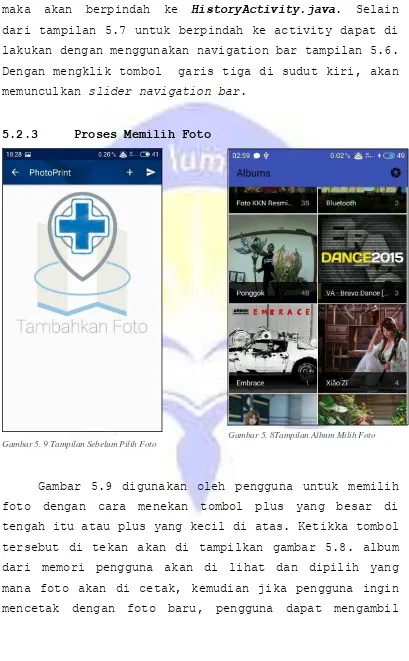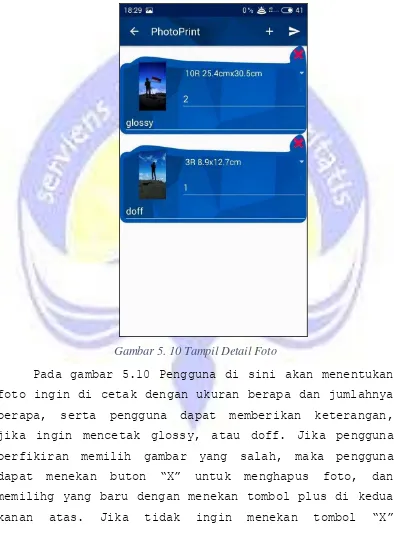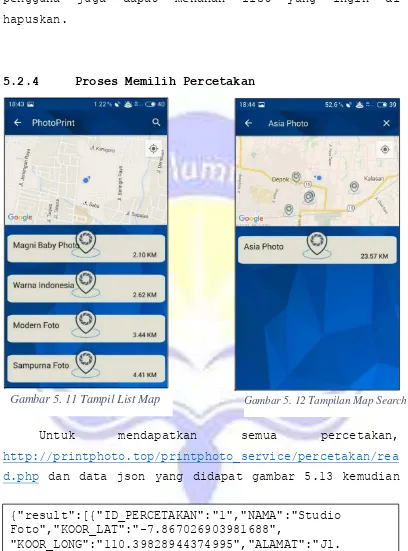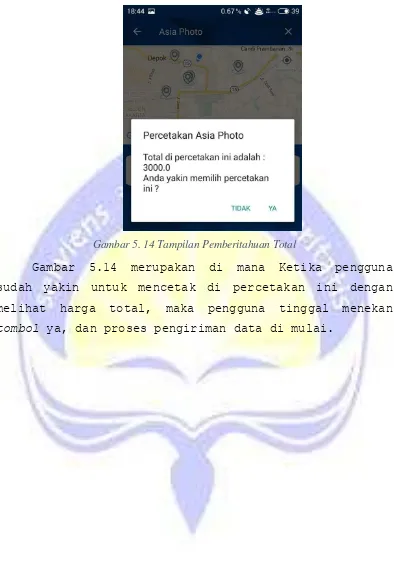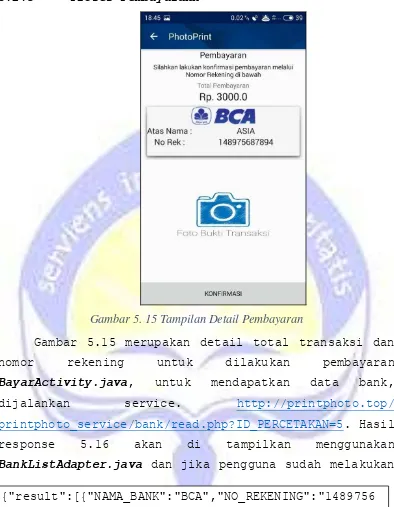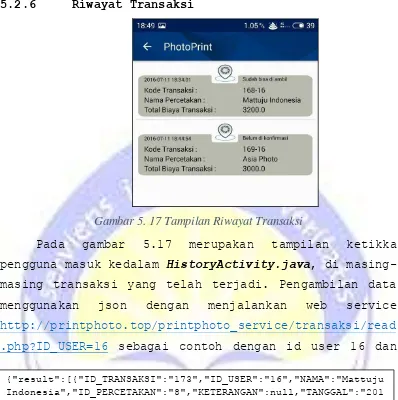BAB V
IMPLEMENTASI DAN PENGUJIAN SISTEM
Bab ini akan membahas penggunaan Print Photo yang meliputi implementasi dan pengujian perangkat lunak yang akan dibuat. Implementasi digunakan untuk menjabarkan atau mendeskripsikan bagian-bagian dalam aplikasi. Sedangkan pengujian digunakan untuk menganalisis apakah aplikasi yang dibuat sudah memenuhi target yang ingin dicapai.
5.1 Definisi Perangkat Lunak
Aplikasi mobile PrintPhoto adalah sebuah aplikasi yang ditujukan kepada pihak pelanggan studio foto. Sedangkan untuk website PrintPhoto adalah sebuah sistem informasi yang digunakkan oleh pihak studio foto. Dengan pengguna menggunakan aplikasi android Print Photo, pengguna dapat langsung memfoto moment-moment yang ingin segera di cetak, dan dapat juga mencetak moment-moment yang tersimpan dalam memori pengguna. Serta pengguna dapat mengetahui harga yang dibutuhkan untuk mencetak foto masing-masing.
Pengguna akan berinteraksi dengan sistem melalui antarmuka GUI(Graphical User Interface). Pada sistem ini, arsitektur aplikasi yang digunakan berupa server website, dimana semua data disimpan di server database. User dapat mengakses data yang ada di server tersebut secara on-line dengan memanggil web service pada website yang tersedia di web server.
5.2 Implementasi Sistem
MOBILE
5.2.1 LogIn dan Daftar
Gambar 5. 1 Tampilan Masuk
Gambar 5.1 Merupakan halaman login ketika pengguna pertama kali membuka aplikasi. Pengguna di wajibkan untuk mendaftarkan diri nya sebelum memulai menggunakan aplikasi Print Photo. Jika sudah, pengguna dapat langsung memasukkan email dan password pengguna http://printphoto.top/ printphoto_service/ login/
read.php?EMAIL=adhitrisna%40gmail.com&PASSWORD=486b6c6b
Gambar 5. 2 Data JSON Login
Jika data di temukan, pengguna mendapatkan data berupa gambar 5.2, data pengguna akan di ambil dan di simpan ke shared preference, data yang di simpan antara lain EMAIL, ID_USER, USERNAME, PASSWORD. Saat pengguna belum bisa masuk, maka pengguna di wajibkan untuk mendaftarkan diri dengan mentab hyperlink di bawah tombol Masuk. Ketika pengguna sudah berada ditampilan daftar 5.3.
Gambar 5. 3 Tampilan Daftar
Pengguna diwajibkan untuk mengisi nama lengkap, email yang di gunakan untuk login, kata sandi, nomor telfon dan nomor identitas untuk berjaga-jaga jika terjadi sesuatu. Fungsi mendaftar ini juga langsung terhubung ke database pada bagian activity SignUp.java,
sehinnga setiap yang mendaftarkan dengan data yang lengkap, data pengguna dapat langsung terdaftarkan. Jika email pengguna telah terdaftar, menggunakan web service http://printphoto.top/printphoto_service/ login/read.php, email yang baru di masukkan akan di lakukan pengecekan, apakah sudah terdaftar atau belum.
Data json yang telah di decode pada gambar 5.4 akan disamakan dengan email yang baru dibuat. jika sudah, pengguna di minta untuk login kembali. Jika belum terdaftar, maka akan menjalankan http://printphoto.top/printphoto_service/
login/create.php?USERNAME=Vincentius+Adhitrisna&PASSWOR
D=486b6c6b267bc61677367eb6b6458764&EMAIL=adhitrisna%40g
mail.com&HP=081996230601&NO_IDENTITAS=120707105. Ketika data berhasil masuk kedatabase maka server akan memberikan response seperti gambar 5.5.
Dan jika gagal masuk kedatabese maka response pada bagian message akan berubah menjadi 0.
Setelah pengguna berhasil login, service untuk menambahkan TOKEN GCM akan di jalankan RegistrationIntentService.java service mengirimkan langsung ke database dan mengubah databse http://printphoto.top/printphoto_service/login/update.p
{"result":[{"ID_USER":"10","USERNAME":"adit","PASSWORD":"486b6c 6b267bc61677367eb6b6458764","EMAIL":"adit","HP":"55","NO_IDENTI TAS":"855"},{"ID_USER":"12","USERNAME":"Vincentius
","PASSWORD":"486b6c6b267bc61677367eb6b6458764","EMAIL":"aditz. [email protected]","HP":"081996230601","NO_IDENTITAS":"120707105"} ,],"message":1}
Gambar 5. 4 Data JSON SignUp
{"result":[],"message":1}
Gambar 5. 6 Tampilan Navigation
hp?ID_USER=18&GCM_TOKEN=fpTT7DrKHHU%3AAPA91bFgTZYeacEyI
pTL5DpirBvTumSfFyMXjnRUTzle2n8RlF2iK6alaS0KQyw6ALhyRypd
l6vMVnxz6-ZXPrOA3bnO3DzPXDurOgNK00_cGxkGp0jFsDAzVSXT2xKDgzdNJJ5Pg
Hfu
Berdasarkan id user untuk mengubah token GCM dan ketika data berhasil masuk kedatabase maka server akan memberikan response {"result":[],"message":1}. Dan jika gagal masuk kedatabese maka response pada bagian message akan berubah menjadi 0.
5.2.2 Tampilan Awal Aplikasi
Gambar 5. 7 Tampilan Awal Aplikasi
ImageActivity.java. Kalau riwayat transaksi di klik, maka akan berpindah ke HistoryActivity.java. Selain dari tampilan 5.7 untuk berpindah ke activity dapat di lakukan dengan menggunakan navigation bar tampilan 5.6. Dengan mengklik tombol garis tiga di sudut kiri, akan memunculkan slider navigation bar.
5.2.3 Proses Memilih Foto
Gambar 5. 9 Tampilan Sebelum Pilih Foto
Gambar 5.9 digunakan oleh pengguna untuk memilih foto dengan cara menekan tombol plus yang besar di tengah itu atau plus yang kecil di atas. Ketikka tombol tersebut di tekan akan di tampilkan gambar 5.8. album dari memori pengguna akan di lihat dan dipilih yang mana foto akan di cetak, kemudian jika pengguna ingin mencetak dengan foto baru, pengguna dapat mengambil
gambar dengan menekan tombol kamera yang ada pada sudut kanan. Fungsi pemilihan gambar ini digunakan library terpisah, yaitu library ImagePicker. Kemudian akan ditampilkan foto mana saja yang telah di pilih
Gambar 5. 10 Tampil Detail Foto
pengguna juga dapat menahan list yang ingin di hapuskan.
5.2.4 Proses Memilih Percetakan
Untuk mendapatkan semua percetakan, http://printphoto.top/printphoto_service/percetakan/rea
d.php dan data json yang didapat gambar 5.13 kemudian
{"result":[{"ID_PERCETAKAN":"1","NAMA":"Studio Foto","KOOR_LAT":"-7.867026903981688",
"KOOR_LONG":"110.39828944374995","ALAMAT":"Jl.
Jenderal Sudirman No.28, Ps. Permiri, Lubuk Linggau Bar. II, Kota Lubuklinggau, Sumatera
Selatan","TELP":"(0733)
321832","PASSWORD":"486b6c6b267bc61677367eb6b6458764 ","EMAIL":"[email protected]"}],"message":1}
Gambar 5. 11 Tampil List Map Gambar 5. 12 Tampilan Map Search
di decode dan didalam aplikasi di ubah menjadi bentuk model percetakan.java kemudian di tampilkan pada Gambar 5.11 pengguna akan di tampilkan seperti gambar di atas, di sini pengguna di minta untuk memilih percetakan, apakah percetakan terdekat atau
percetakan langganan pengguna, untuk mendapatkan percetakakn langganan pengguna, pengguna dapat mencari nya dengan menekan tombol kaca pembesar yang ada di atas sebelah kanan, seperti gambar 5.12.
Setelah pengguna menentukan studio foto mana yang akan dipilih, pengguna dapat melihat total harga dari semua foto yang akan di cetak, melakukan perhitungan dengan memanggil service http://printphoto.top/ printphoto_service/tarif/readbytarif.php?ID_PERCETAKAN= 5&JENIS=2R++6x9cm&JUMLAH=2 secara berulang kali menerima data json berupa {"result":[{"TOTAL":"3000"}] ,"message":1} kemudian di hitung di dalam aplikasi sesudai dengan jenis dan jumlah dari masing-masing foto yang telah di pilih pengguna .
Gambar 5. 14 Tampilan Pemberitahuan Total
5.2.5 Proses Pembayarann
Gambar 5. 15 Tampilan Detail Pembayaran
Gambar 5.15 merupakan detail total transaksi dan nomor rekening untuk dilakukan pembayaran BayarActivity.java, untuk mendapatkan data bank, dijalankan service. http://printphoto.top/ printphoto_service/bank/read.php?ID_PERCETAKAN=5. Hasil response 5.16 akan di tampilkan menggunakan BankListAdapter.java dan jika pengguna sudah melakukan
pembayaran, pengguna dapat menekan gambar camera untuk memilih foto bukti transaksi atau screenshoot bukti transaksi, dan menekan konfirmasi.
{"result":[{"NAMA_BANK":"BCA","NO_REKENING":"1489756 87894","ATAS_NAMA":"ASIA"}],"message":1}
5.2.6 Riwayat Transaksi
Gambar 5. 17 Tampilan Riwayat Transaksi
Pada gambar 5.17 merupakan tampilan ketikka pengguna masuk kedalam HistoryActivity.java, di masing-masing transaksi yang telah terjadi. Pengambilan data menggunakan json dengan menjalankan web service http://printphoto.top/printphoto_service/transaksi/read
.php?ID_USER=16 sebagai contoh dengan id user 16 dan
data yang di dapat pada gambar 5.18 setelah di json decode.
Kemudian data transaksi akan disimpan kedalam model Transaksi.java. Data transaksi yang telah di lakukan di tampilkan dengan menggunakan TransaksiListAdapter.java dan pengguna akan di hadapkan dengan beberapa pilihan status transaksi yang berbeda, yang di mana jika status “belum di konfirmasi” ini
{"result":[{"ID_TRANSAKSI":"173","ID_USER":"16","NAMA":"Mattuju Indonesia","ID_PERCETAKAN":"8","KETERANGAN":null,"TANGGAL":"201 6-07-11 19:09:08","TOTAL":"180000","KONFIRMASI":"1",
"GAMBAR_KONFIRM":"printphoto_service\/konfirmasi\/172-16.png", "AMBIL":"VLJEI","TRANSAKSI":"172-16","BERITA":""}
],"message":1}
antara pengguna belum mengupload bukt itransfer atau pengguna sudah mengupload, tetapi salah upload. Ketika status telah berubah menjadi “Sedang di proses” ini memiliki arti bahwa foto telah dilakukan pembayaran dengan benar.
Sebelum status nya berubah, pengguna akan mendapatkan pemberitahuan dari GCM(Google Cloud Massaging) sehingga pengguna akan mendapatkan notifikasi pada smartphone nya. Service untuk menerima pesan dari GCM ialah MyGcmListenerService.java
Gambar 5. 19 Tampilan Notifikasi
Gambar 5. 20 Tampilan Pesan
5.2.7 Pengambilan Foto
Gambar 5. 21 Tampilan Pengambilan
Gambar 5. 22 Tampilan Lokasi Percetakan
Pada gambar 5.22 ini MapsActivity.java dikarenakan
5.2.8 Review
Gambar 5. 23 Tampilan Review
Pada gambar 5.23 ini HistoryActivity.java dapat di buka oleh pengguna ketika status pada history telah berubah menjadi “Silahkan Review” ini akan berubah ketika pengguna telah mengambil foto yang ada pada studio tersebut dengan memasukkan kode unik yang ada pada gambar 5.21. Di sini pengguna di minta untuk memberikan rating dari pelayanan yang telah di berikan kepada pengguna.
Setelah pengguna mengisikan review, data review akan dikirimkan melalui web service http://printphoto.top/printphoto_service/review/insertd
atareview.php?CONTENT=Foto%20nya%20keren&RATING=4&ID_PE
WEBSITE
5.2.9 Halaman Awal Web
Gambar 5. 24 Tampilan Halaman Awal
Pada gambar 5.24 merupakan tampilan awal website print photo yang sekaligus sarana iklan print photo, diharapkan dengan tampilan awal website semua studio foto yang melihat akan lebih tertarik dan lebih tau apa itu print photo dan mengapa studio foto harus mendaftarkan studio foto mereka di sistem print photo ini.
5.2.10 Halaman Masuk Studio Foto Web
Gambar 5. 25 Tampilan Halaman Masuk Web
5.2.11 Halaman Daftar Studio Foto Web
Gambar 5. 26 Halaman Daftar Web
5.2.12 Halaman Mengelola Transaksi
Gambar 5. 27 Halaman Mengelola Transaksi
Pada gambar 5.27 merupakan tampilan halaman utama yang akan sering di gunakan oleh studio foto, karena setiap transaksi yang ada akan diproses di sini. Halaman ini sudah di atur supaya setiap satu menit website akan melakukan refresh page dengan syarat selama satu menit website tidak mendeteksi gerakan mouse, ketika website mendeteksi gerakan cursor mouse, website tidak akan refresh sendiri.
Di dalam halaman mengelola transaksi terdapat satu table yang berisi semua transaksi yang telah di lakukan pada studio foto yang telah terdaftar dan disetujui oleh admin sistem print photo. Dengan beberapa action tombol untuk mengelola transaksi yang telah masuk. Serta notifikasi pemberitahuan yang ada pada pojok sebelah kanan, yang berguna ketika ada transaksi yang baru masuk, maka notifikasi akan bertambah satu.
5.2.12.1 Gambar Bukti transaksi
Gambar 5. 28 Gambar Bukti Transaksi
Pada gambar 5.28 merupakan gambar konfirmasi yang akan muncul ketika studio foto mengklik gambar kecil bukti transkasi, kemudian gambar kecil bukti transaksi tadi akan menjadi besar sehingga studio foto dapat memastikan apakah bukti transaksi yang di kirim benar atau salah.
5.2.12.2 Detail Transaksi
Gambar 5. 29 Detail Transaksi
5.2.12.2.1 Download Gambar
Gambar 5. 30 Download Gambar
Pada gambar 5.30 merupakan fasilitas untuk mendownload gambar, dan proses ini berjalan ketika studio foto menekan gambar pada detail transaksi sebelumnya. Cara ini di gunakan untuk mempersingkat waktu studio agar tidak perlu repot mendownload manual dari detail transaki.
5.2.12.3 Kirim Pesan
Gambar 5. 31 Kirim Pesan
sampaikan hanya akan tampil sementara pada pelanggan.
5.2.12.4 Konfirmasi
Gambar 5. 32 Konfirmasi
Pada gambar 5.32 merupakan tampilan konfirmasi ketikka tombol konfirmasi di tekan, dan dengan menggunakan tampilan ini, studio foto dapat mengirim pesan kepada pelanggan yang telah melakukan transaksi tersebut. Isi pesan dapat berupa pemberitahuan bahwa konfirmasi pembayaran telah di terima dan studio foto dapat memberikan estimasi waktu kapan foto nya akan selesai di cetak.
5.2.12.5 Selesai di Cetak
Pada gambar 5.33 merupakan tampilan untuk memberikan pemberitahuan kepada pelanggan bahwa transaksi cetak foto telah selesai dan sudah dapat diambil di studio foto. Dengan mengirimkan pesan kepada pelanggan dengan isi nya berupa nama studio foto, kode transaksi dan isi pesan yang di masukkan oleh studio foto sendiri.
5.2.12.6 Pengambilan
Gambar 5. 34 Pengambilan
5.2.13 Halaman Mengelola Tarif
Gambar 5. 35 Halaman Mengelola Tarif
5.2.14 Halaman Menambah Tarif
Gambar 5. 36 Halaman Menambah Tarif
Pada gambar 5.36 studio foto hanya perlu memilih jenis tarif yang sudah ada dan studio foto hanya perlu memasukkan tarif nya. Kemudian studio foto menekan tombol di bawah taruf untuk memasukkan jenis dan tarif yang akan di pakai oleh pelanggan ketika akan mencetak foto.
5.2.15 Halaman Mengubah Tarif
Gambar 5. 37 Halaman Mengubah Tarif
5.2.16 Halaman Mengelola Rekening
Gambar 5. 38 Halaman Mengelola Rekening
Pada gambar 5.38 studio foto dapat menambah, mengubah
dan menghapus rekening. Untuk data nama bank masih di beri
batasan, studio foto tidak dapat menginputkan nama bank apa
saja yang diinginkan, melainkan hanya memberikan nomor
rekening dan atas nama rekening kepada nama bank yang sudah
di tentukan. Pada halaman ini studio foto hanya perlu
menekan tombol Tambah no Rekening yang ada pada halaman
paling atas untuk menambahkan nomor rekening yang baru.
Sedangkan untuk mengubah data rekening yang sudah ada,
studio foto hanya perlu menekan tombol lambang pensil dan
untuk menghapus rekening, studio foto harus menekan tombol
5.2.17 Halaman Menambah Rekening
Gambar 5. 39 Halaman Menambah Rekening
Pada gambar 5.39 studio foto hanya perlu memilih nama bank yang sudah ada dan studio foto hanya perlu memasukkan Atas nama siapa rekeningnya dan nomor rekeningnya. Kemudian studio foto menekan tombol di bawah no rekening untuk memasukkan rekening yang akan di pakai oleh pelanggan ketika akan mencetak foto.
5.2.18 Halaman Mengubah Rekening
Gambar 5. 40 Halaman Mengubah Rekening
berubah, studio foto hanya perlu menekan tombol dibawah nomor
5.2.19 Halaman Melihat Review
Gambar 5. 41 Halaman Melihat Review
5.2.20 Halaman Admin Print Photo
Gambar 5. 42 Halaman Admin Print Photo
5.3 Hasil Pengujian
Identi fikasi
Deskripsi Prosedur
Pengujian
Masukan Keluaran
yang
Fungsi Login
Pengguna mengisi email dan kata sandi, kemudian menekab tombol masuk.
Email:
”vincentius@ gmail.com”
Kata Sandi:
“vincentius”
Login
berhasil dan menuju
halaman utama, profil pengguna berhasil di ambil.
Login
berhasil dan menuju
halaman utama, profil pengguna berhasil di ambil.
Pengguna mengisi nama lengkap, email, kata sandi, nomor telfon dan nomor identitas.
Kemudian
pengguna menekan tombol daftar
Nama Lengkap :
Kata sandi:
Nomor
Pengguna memilih mencetak foto. Pengguna di minta untuk memilih foto dan menambahkan detail setiap foto yang dipilih. Kemudian
pengguna memilih tombol tambah untuk
menambahkan foto. Setelah semua foto terisi detailnya,
pengguna menekan tombol
Foto tampil dan dapat mengisi jenis, jumlah dan keterangan. Data detail transaksi berhasil di bawa ke menu selanjutnya.
Foto tampil dan dapat mengisi jenis, jumlah dan keterangan. Data detail transaksi berhasil di bawa ke menu selanjutnya.
Handal
SKPL-PRIPHO -004
Pengujian
Fungsi Mencari
Lokasi Studio FOto
Pengguna melanjutkan transaksi
setelah memilih foto. Pengguna
Studio foto terpilih, dan
menampilkan total harga
Studio foto terpilih, dan
menampilkan total harga
mencetak. Kemudian
pengguna menekan
tombol “ya”
Fungsi Melihat
Histori
Pengguna memilih riwayat yang telah dilakukan. yang telah dilakukan. proses transaksi setelah memilih studio foto tempat mencetak. Kemudian
pengguna menekan tombol
konfirmasi.
Memilih foto atau tampil dan konfirmasi tampil dan konfirmasi
Fungsi Review
Studio Foto
Pengguna memilih transaksi yang telah diambil dan siap untuk di review. Kemudian
pengguna menekan tombol review.
memuaskan”
Studio foto atau admin membuka website login, kemudian mengisi email dan kata sandi. Dan menekan tombol masuk
Email: ”
uajyphoto@gm
ail.com”
Kata sandi:
“uajyphoto”
Login berhasil, jika Studio foto masuk kehalaman utama
pengelolaan transaksi. Sedangkan admin masuk pengelolaan status
studio foto.
Login berhasil, jika Studio foto masuk kehalaman utama
pengelolaan transaksi. Sedangkan admin masuk pengelolaan status
studio foto.
Handal
Studio foto membuka website mendaftar, kemudian menerima izin website untuk mengetahui lokasi selanjut nya studio foto dapat mengisikan nama studio foto, mengatur lokasi studio
Nama Studio
foto: “UAJY Photo”
Set lokasi studio foto, klik map dan muncul angka latitude dan longitude data studio foto masuk kedalam database, dan menunggu persetujuan dari admin print photo. Studio foto menuju kehalaman
Pendaftaran berhasil, data studio foto masuk kedalam database, dan menunggu persetujuan dari admin print photo. Studio foto menuju kehalaman
telfon, alamat, kata sandi. Kemudian studio foto menekan tombol daftar.
Alamat:”Jala n babarsari”
Kata sandi:
“uajyphoto” Harga Studio Foto
Studio foto membuka tab harga dan
menentukan akan menambah atau mengubah atau menghapus harga jenis foto.
Data harga berhasil tertambah, terubah dan terhapus di dalam
database.
Data harga berhasil tertambah, terubah dan terhapus di dalam
Studio foto membuka tab Rekening dan menentukan akan menambah atau mengubah atau menghapus nama rekening studio foto.
Data rekening berhasil tertambah, terubah dan terhapus di dalam terubah dan terhapus di dalam
Studio foto membuka tab transkasi, studio foto dapat menekan tombol
konfirmasi, detail, pesan, selesai, diambil
Konfirmasi, selesai dan pesan
pengguna dapat
mengirimkan pesan
singkat ke pelanggan.
Kode
untuk memproses transaksi yang telah masuk.
Di Ambil
:”HRUWO”
Studio foto memasukkan kode unik pengambilan
lakukan. lakukan.
SKPL-PRIPHO -WEB-006
Pengujian
Fungsi Melihat
Review
Studio foto membuka tab review, melihat review yang ada
Review menampilkan hanya milik studio foto yang sedang login.
Review menampilkan hanya milik studio foto yang sedang login. Status Studio Foto
Saat admin login, admin langsung masuk kedalam proses halaman untuk mengubah status studio foto yang telah terdaftar.
Menampilkan semua studio foto dengan keteranganny a. Database berubah ketika admin mengubah status
studio foto.
Menampilkan semua studio foto dengan keteranganny a. Database berubah ketika admin mengubah status
studio foto.
5.4 Analisis Kelebihan dan Kekurangan sistem
Kelebihan yang dimiliki oleh Print Photo yang telah dirancang ini antara lain :
1. Sistem ini memiliki fungsionalitas yang memudahkan pengguna, dalam hal ini pengguna yang akan lebih mudah dalam mendapatkan hasil cetak foto. 2. Pengguna dapat mengetahui lokasi-lokasi
percetakan yang ada di sekitar maupun yang jauh. 3. Pengguna mengetahui total transaksi yang
sedang di lakukan.
4. Pengguna dapat melakukan review terhadap studio foto yang telah di lakukan transaksi.
5. Untuk mencapai lokasi pengguna akan dibantu dengan menggunakan google maps secara real time dari posisi pengguna menuju ke studio foto tujuan pengguna.
Sedangkan kekurangan yang dimiliki sistem ini adalah :
1. Aplikasi ini masih terbatas pada platform Android.